Les tablettes graphiques, c’est bien, mais avec un écran intégré, c’est mieux. Sauf que rapidement, les prix montent avec plusieurs centaines d’euros à dépenser. C’est là que la Wacom One (première génération) intervient : un modèle à 400 euros, qui s’ouvre aux débutants et confirmés en dessin. Mais vaut-elle son prix et surtout : est-elle une bonne tablette graphique avec écran intégré ? Nous avons pu la tester et voici notre avis complet sur cette Wacom One.
Fiche technique de la Wacom One
- Dimensions : 225 par 357 par 14,6 mm
- Poids : 1 kg
- Réglage du socle : 19 degrés avec les pieds pliables intégrés
- Consommation électrique :
- Fonctionnement : moins de 10 W
- Arrêt : inférieure ou égale à 0,5 W
- Veille : inférieure ou égale à 0,5 W
- Écran :
- Taille : 13,3 pouces
- Définition : 1920 par 1080 pixels
- Dalle AHVA
- Revêtement mat
- Couleurs 8 bits
- Format 16:9
- Angle de vue : 170°
- Rapport de contraste de 1000:1
- Uniformité de la lumière blanche : 80%
- Luminosité : 200 nits
- Temps de réponse : 26 ms
- Surface : 294 par 166 mm
- Espace colorimétrique : 72% du NTSC
- Stylet :
- Sensible à la pression
- Sans-fil et sans pile
- Technologie : résonance électromagnétique
- 4096 niveaux de pression
- Angle d’inclinaison : 60°
- Définition : 0,01 mm/point
- Connectivité :
- Port HDMI
- Port USB-A
- Configuration requise :
- Windows 7 et plus
- macOS 10.13 et plus
- Garantie 2 ans
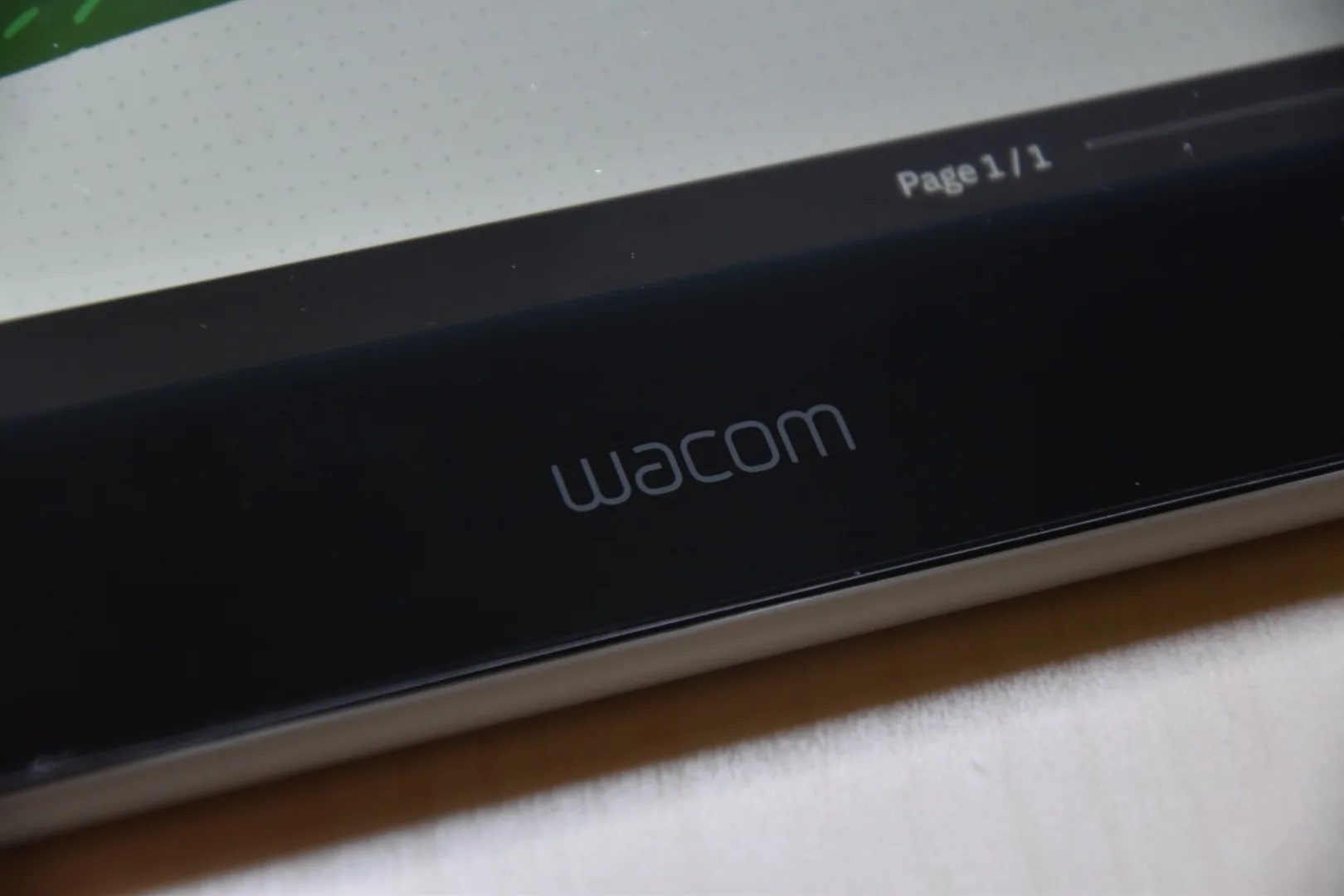
Ce test a été réalisé à l’aide d’une Wacom One (première génération) de 13,3 pouces prêtée par la marque.
Design
Il y a une chose qu’on voit directement avec la Wacom One : les bordures de l’écran. C’est normal : on parle ici d’une tablette graphique, pas d’un téléviseur ou d’un ordinateur portable. Si le constructeur a fait ce choix, c’est pour réduire le coût de son produit et ça s’entend. D’autant plus que ces bordures sont pratiques pour poser ses mains sans devoir cacher une partie de son dessin. Une dalle englobée dans une coque en plastique blanc : certes, ça fait tablette pour enfant, mais si ça garantit une bonne protection, pourquoi pas.
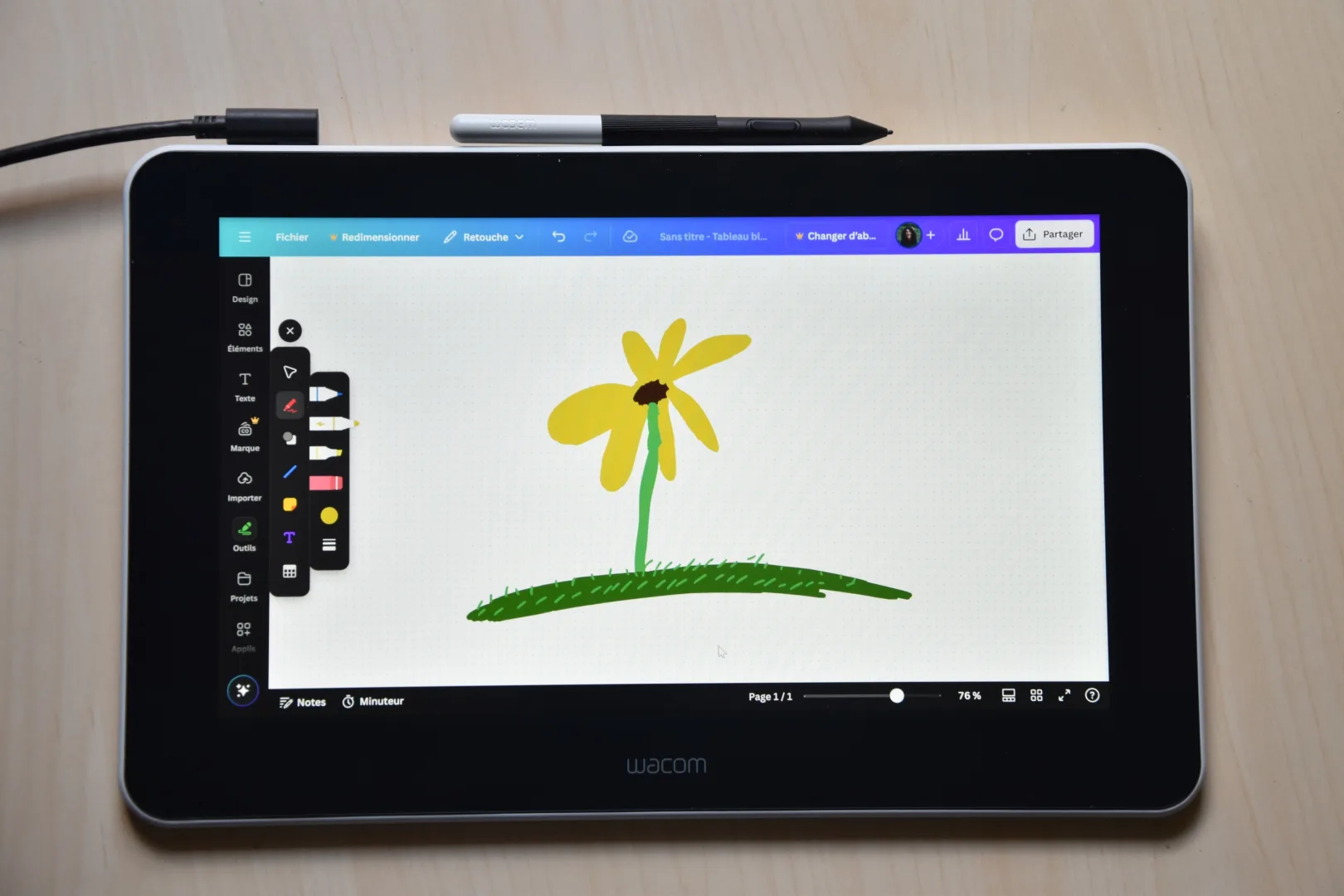
Sur le dessus, on trouve une petite languette qui peut servir au transport, mais aussi et surtout à coincer le stylet pour éviter de le perdre : c’est bien pensé. Même chose pour les pieds rétractables qui permettent d’incliner la Wacom One à 19 degrés ; dommage qu’on ne puisse pas régler ladite inclinaison entre 0 et 19 degrés.
Prise en main de la Wacom One
Le branchement de la tablette paraît assez compliqué au vu du câble fourni, mais finalement, on arrive à s’en sorti. Le câble est presque tout-en-un : il n’y a qu’un seul câble qui se branche sur la tablette. De l’autre côté, deux ports USB : l’un pour la connexion à l’ordinateur, l’autre pour l’alimentation (on peut le brancher à son ordinateur ou à une prise USB branchée sur secteur, grâce à un adaptateur, comme celui de son téléphone), et enfin un port HDMI pour afficher l’écran. Mis à part cela, il n’y a rien à faire, ou quasiment.

Il faut en fait installer le logiciel Wacom Center : c’est la manière la plus simple d’obtenir les pilotes pour pouvoir utiliser la Wacom One. C’est aussi là qu’on peut configurer tous les paramètres du stylet : sensibilité à la pression, personnalisation des boutons, etc. L’application permet aussi de régler la température de couleur, le contraste et la luminosité de l’écran, voire les raccourcis de l’écran (via le stylet ou la main). Des raccourcis bien pratiques pour activer certaines fonctionnalités de la Wacom One.
L’écran
Un écran AHVA (Advanced Hyper-Viewing Angle) est une variante de la technologie IPS, développée par AU Optronics. Il offre d’excellents angles de vision (jusqu’à 178°), une reproduction des couleurs fidèle et un contraste amélioré par rapport aux IPS classiques. C’est donc un bon avantage de la Wacom One, d’autant plus qu’elle a une définition suffisante pour la plupart des usages de dessin.

Malheureusement, 72% du NTSC, c’est assez peu, d’autant plus pour une tablette avec laquelle on souhaite dessiner : d’autres modèles peuvent mieux faire. Même chose au niveau de la luminosité : 200 nits, ça passe encore et en intérieur on n’a pas de mal à l’utiliser, mais dès que la lumière se fait trop importante, on ne voit plus assez. Les couleurs, malgré qu’elles soient peu nombreuses, ont le mérite d’être fidèle et c’est surtout ça qui est important.
Dessiner avec la Wacom One
Qu’est-ce que ça fait de dessiner avec la Wacom One ? Ma foi, c’est plutôt agréable : le stylet glisse bien sur l’écran (on peut changer la mine, puisque trois mines de rechange sont fournies), on sent les différents niveaux de pression et le survol de l’écran fonctionne assez bien. En résulte un dessin au stylet sans trop de latence, précis, avec des raccourcis qui, s’ils sont personnalisés et bien configurés, permettent d’aller plus vite en dessin. On sent quand même un peu de parallaxe, c’est-à-dire un léger décalage entre la pointe du stylet et le tracé.

Le fait de voir ce qu’on dessine là où on le dessine est le principal avantage de la Wacom One par rapport à un modèle sans écran, pour un prix assez contenu. Pour quelqu’un qui a déjà une tablette sans écran, passer à ce modèle-là sera véritablement un régal.
Faut-il acheter la Wacome One ?
Proposée à environ 400 euros, la Wacom One s’adresse à ceux qui souhaitent découvrir ou progresser dans le dessin numérique avec un modèle à écran intégré, sans trop investir. Elle offre une expérience assez fluide grâce à un stylet sans pile, réactif et sensible à la pression, ainsi qu’un écran mat Full HD qui reste confortable pour la plupart des usages. L’installation est relativement simple, le logiciel Wacom Center bien conçu, et le design inclut des détails pratiques comme les pieds pliables ou la languette pour ranger le stylet.
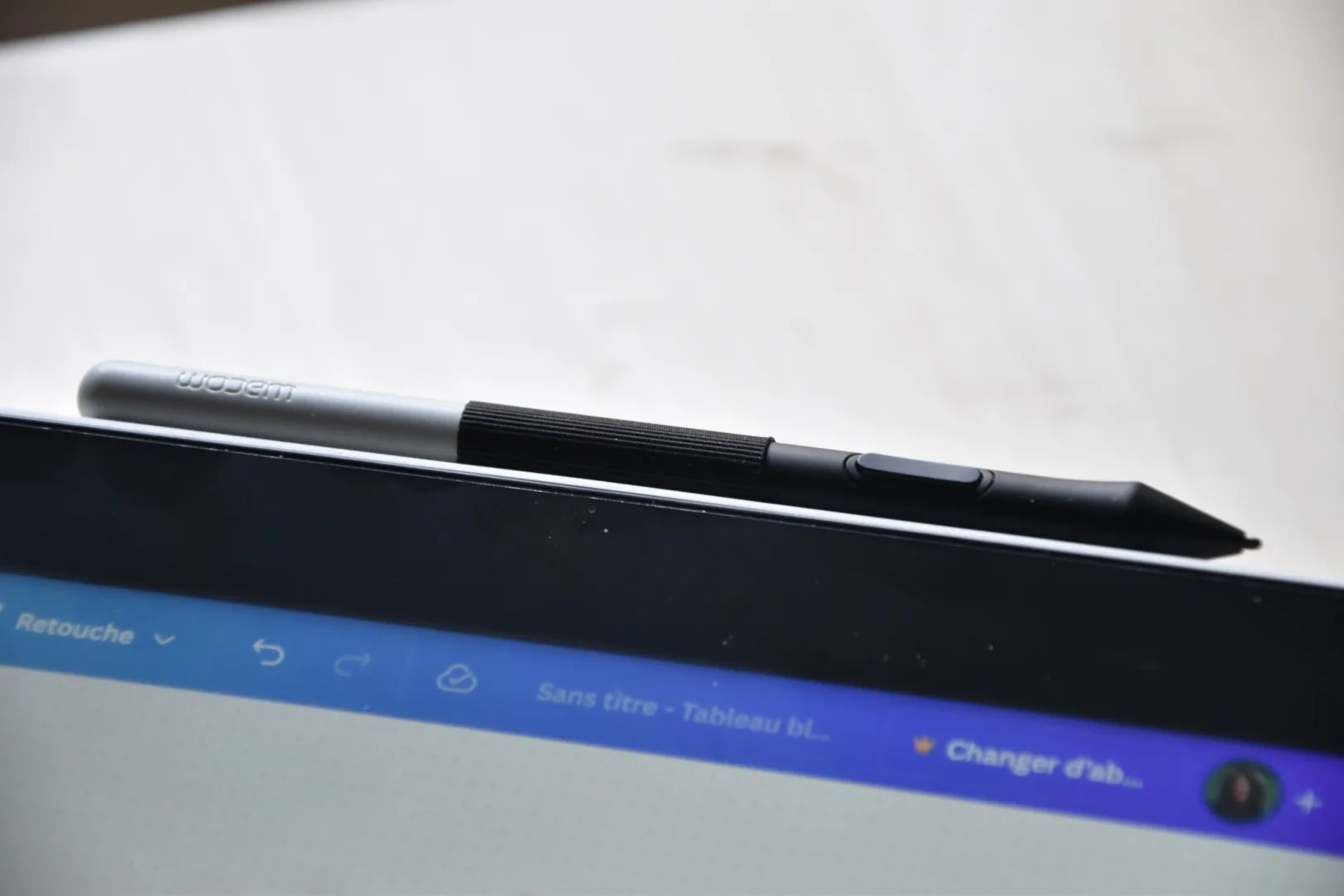
Cela dit, quelques limites techniques viennent rappeler son positionnement tarifaire : la couverture colorimétrique (72 % NTSC) reste modeste, la luminosité de 200 nits peut poser problème en environnement très lumineux, et l’inclinaison de l’écran n’est pas réglable. Malgré tout, la Wacom One constitue une option cohérente pour les débutants ou ceux qui souhaitent passer d’une tablette sans écran à un modèle plus immersif, sans forcément viser un usage professionnel.



